หลังจากอัปเดตเป็น Malwarebytes เวอร์ชัน 3.2.2 หน้าต่าง“ Malwarebytes Tray Application” จะปรากฏขึ้นในหน้าต่าง Alt + Tab หรือ Win + Tab task switcher สิ่งนี้อาจสร้างความรำคาญให้ผู้ใช้ที่ใช้งานตัวสลับบ่อย ๆ

Malwarebytes เป็นสิ่งที่ควรทำงานในพื้นหลังและฉันไม่เห็นสาเหตุที่หน้าต่างจัดการ Malwarebytes Tray (mbamtray.exe) ปรากฏขึ้นในหน้าจอ Alt + Tab หรือ Win + Tab
ตามที่ผู้ใช้ @Porthos เป็น "ที่ปรึกษาที่เชื่อถือได้" ในฟอรั่มการสนับสนุนอย่างเป็นทางการของ Malwarebytes การเปลี่ยนแปลงนี้คือ "ตามวัตถุประสงค์" เพื่อแก้ไขปัญหาอื่น
หลังจากผู้ใช้บางคนร้องเรียนพนักงาน Malwarebytes ตอบพวกเขา (ในเดือนกันยายน 2017) กล่าวว่า:
เรามีแผนที่จะจัดการกับข้อกังวลเหล่านี้ ฉันไม่สามารถพูดได้อย่างแน่นอนว่าคำตอบสุดท้ายของเราจะเป็นอย่างไร แต่เราทราบว่าผู้คนไม่เห็นด้วยกับสิ่งนี้
และ…
ฉันไม่สามารถพูดได้ว่าทางออกสุดท้ายคืออะไร เรามีข้อบกพร่องนี้ในขณะที่เราเข้าใจว่าการใช้งานแอปพลิเคชันพิเศษในเมนู Alt + Tab นั้นน่ารำคาญดังนั้นวิศวกรของเราจึงต้องการดูว่าเราสามารถสมัครไม่ปรากฏในรายการนั้นหรือไม่ แต่ยังไม่ทำให้เกิดปัญหาทรัพยากรที่แก้ไข ถูกออกแบบมาเพื่อแก้ปัญหา (โปรดทราบว่าการแก้ไขไม่ได้“ ใส่แอปพลิเคชันในเมนู alt + tab” ซึ่งเป็นเพียงผลข้างเคียงของการแก้ไขจริง)
เป็นเวลาหนึ่งเดือนแล้วและพวกเขายังไม่ได้เผยแพร่การแก้ไขใด ๆ หมายเลขรุ่นปัจจุบัน ณ วันที่โพสต์นี้ (20 ต.ค. 2017) ระบุไว้ด้านล่าง:
เวอร์ชั่น Malwarebytes: 3.2.2.2029 เวอร์ชั่นของแพ็คเกจส่วนประกอบ: 1.0.212 อัพเดตแพ็คเกจเวอร์ชั่น: 1.0.3053
ซ่อน Malwarebytes Tray App จาก Alt + Tab & Win + Tab
ต่อไปนี้เป็นวิธีแก้ไขปัญหาสองสามอย่างสำหรับคุณที่จะซ่อนแอปพลิเคชัน Malwarebytes Tray จากตัวสลับงาน
วิธีที่ 1: ย้าย Malwarebytes Tray App ไปยังเดสก์ท็อปเสมือนใหม่
Windows 10 ช่วยให้คุณสร้างเดสก์ท็อปเสมือนได้หลายตัว คุณสามารถย้ายหน้าต่าง Malwarebytes Tray App ไปยังเดสก์ท็อปเสมือนใหม่ โดยทำตามขั้นตอนต่อไปนี้:
1. กด WinKey + Tab เพื่อเปิดอินเทอร์เฟซ Task Switcher
2. คลิกขวาที่หน้าต่าง“ Malwarebytes Tray Application” แล้วคลิก“ ย้ายไปที่” แล้วคลิก“ เดสก์ท็อปใหม่”
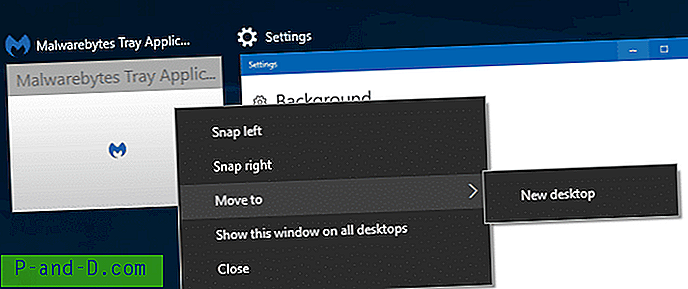
3. เปลี่ยนเป็นเดสก์ท็อปแรกหรือเดสก์ท็อปก่อนและทำงานที่นั่นต่อไป Malwarebytes Tray App ไม่ควรปรากฏในตัวสลับงานของเดสก์ท็อปอื่น
สำหรับคอมพิวเตอร์ pre-Windows 10 คุณอาจใช้ซอฟต์แวร์เดสก์ท็อปเสมือนบุคคลที่สามเพื่อย้ายแอพถาด Malwarebytes ไปยังเดสก์ท็อปอื่น
ยังคงมีปัญหาหนึ่งคือ คุณจะต้องทำภารกิจซ้ำทุกครั้งหลังจากรีสตาร์ททุกครั้งหรือเข้าสู่ระบบทุกครั้ง นั่นคือสิ่งที่วิธีที่ 2 สามารถใช้งานได้จริงมากขึ้น
วิธีที่ 2: ซ่อน Malwarebytes หน้าต่างแอปถาดเมื่อเริ่มต้นใช้ NirCmd
NirCmd จาก Nirsoft.net เป็นเครื่องมือบรรทัดคำสั่งอเนกประสงค์ที่ยอดเยี่ยมที่สามารถทำงานหลายอย่างอัตโนมัติ มันสามารถซ่อนหน้าต่างแอปพลิเคชันโดยใช้ชื่อคลาสหน้าต่างหรือชื่อหน้าต่างเป็นอินพุต
ชื่อคลาสหน้าต่างของ Malwarebytes Tray App คือ MBTrayClose หากต้องการซ่อนให้ใช้ขั้นตอนเหล่านี้:
1. ดาวน์โหลด NirCmd (บีบอัด) และแยก NirCmd.exe ไปยังตำแหน่งถาวรพูด d:\tools
2. คลิกขวาที่เริ่มคลิกเรียกใช้
3. พิมพ์คำสั่งต่อไปนี้แล้วคลิกตกลง
d: \ tools \ nircmd.exe ชนะคลาสที่ซ่อน "MBTrayClose"
ที่ซ่อน Malwarebytes Tray App (mbamtray.exe) จาก Alt + Tab รวมถึงหน้าจอ Win + Tab
เรียกใช้คำสั่งอัตโนมัติทุกครั้งที่เริ่มต้น [ขั้นตอนที่เลือกได้]
หากต้องการเรียกใช้คำสั่งนี้โดยอัตโนมัติทุกครั้งที่เข้าสู่ระบบให้สร้างสคริปต์ที่เรียกใช้คำสั่งข้างต้นหลังจากรอ 60 วินาทีหลังจากเข้าสู่ระบบ
1. คัดลอกรหัสต่อไปนี้ไปยัง Notepad และบันทึกไฟล์เป็น hide_mbtray.vbs ในตำแหน่งถาวร
ตั้ง WshShell = WScript.CreateObject ("WScript.Shell") wscript.sleep 60000 sRunCmd = "d: \ tools \ nircmd.exe" & "ชนะซ่อนคลาส" & _ "" "&" MBTrayClose "&" "" WshShell.run sRunCmd Set WshShell = ไม่มีอะไร 2. จากนั้นสร้างทางลัดไปยังสคริปต์ด้านบนโดยมีเป้าหมาย / บรรทัดคำสั่งต่อไปนี้:
C: \ Windows \ System32 \ wscript.exe "d: \ tools \ hide_mbtray.vbs"
** สมมติว่าคุณบันทึกสคริปต์รวมถึง NirCmd.exe ในโฟลเดอร์ชื่อ Tools ในไดรฟ์ D:\ หากคุณบันทึก NirCmd.exe ไว้ในพา ธ อื่นให้ระบุพา ธ ที่ถูกต้องในไฟล์สคริปต์ด้านบน
3. วางทางลัดในโฟลเดอร์ Startup ของคุณที่นี่:
Menu \ Programs \ Startup C: \ Users \% ชื่อผู้ใช้% \ AppData \ Roaming \ Microsoft \ Windows \ Start
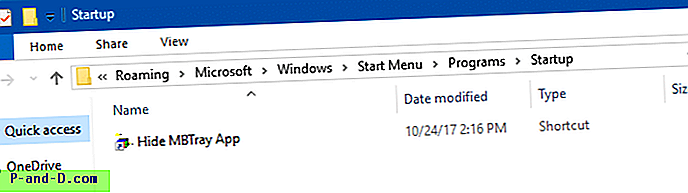
สคริปต์จะทำงานทุกครั้งที่ลงชื่อเข้าใช้ หลังจากรอหนึ่งนาทีสคริปต์จะรันบรรทัดคำสั่ง Nircmd โดยอัตโนมัติ เวลารอถูกตั้งค่าเนื่องจากบรรทัดคำสั่งต้องถูกเรียกใช้หลังจากแอป mbamtray.exe ถูกโหลดโดยบริการ Malwarebytes





